
Pada sistem operasi seluler seperti Android dan iOS, sebagian besar aplikasi populer meminta izin untuk menggunakan fitur tertentu. Misalnya, Skype meminta izin sebelum mengakses kamera..
Dalam sistem operasi Windows 10, dalam banyak kasus, aplikasi tidak meminta izin kepada pengguna untuk mendapatkan akses. Beberapa aplikasi dari pengembang perangkat lunak terkenal dapat meminta izin pengguna sebelum mengakses kamera, mikrofon, lokasi, kontak, kalender, riwayat panggilan dan informasi akun, tetapi ada banyak aplikasi yang mengakses lokasi, kamera dan kontak tanpa persetujuan Anda.
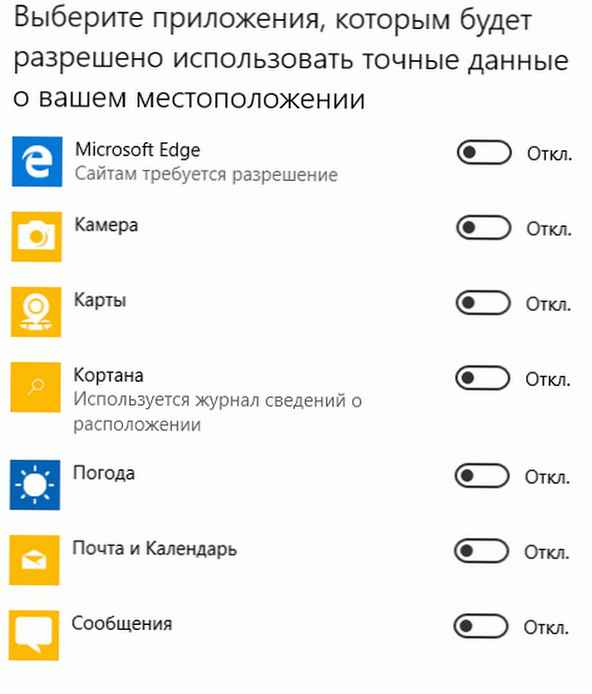
Jika sistem Anda adalah Windows 10, merupakan ide bijak untuk mengontrol izin aplikasi dari waktu ke waktu, hanya untuk memastikan bahwa tidak ada aplikasi yang mendapatkan akses ke kamera, mikrofon, kontak, alamat, dan hal-hal penting lainnya tanpa persetujuan Anda.
Seperti halnya aplikasi seluler, Anda dapat melihat dan mengubah izin untuk aplikasi menggunakan Pengaturan Windows 10.
Dalam panduan ini, kita akan melihat cara mengubah izin untuk aplikasi di Windows 10.
Harap dicatat bahwa metode ini hanya berlaku untuk (aplikasi yang disematkan, serta aplikasi dari toko), yaitu, Anda tidak dapat mengubah hak akses program desktop tradisional.
Resolusi Lokasi
Aplikasi - Kamera, Peta, dan Cuaca biasanya mencoba mengakses lokasi Anda untuk hasil yang lebih akurat. Jika Anda ingin mencegah satu aplikasi atau lebih dari menggunakan lokasi Anda, Anda dapat mengubah izin untuk setiap aplikasi individual. Inilah cara melakukannya:
Langkah 1: Pergi ke bagian ini Pilihan> Privasi> Lokasi.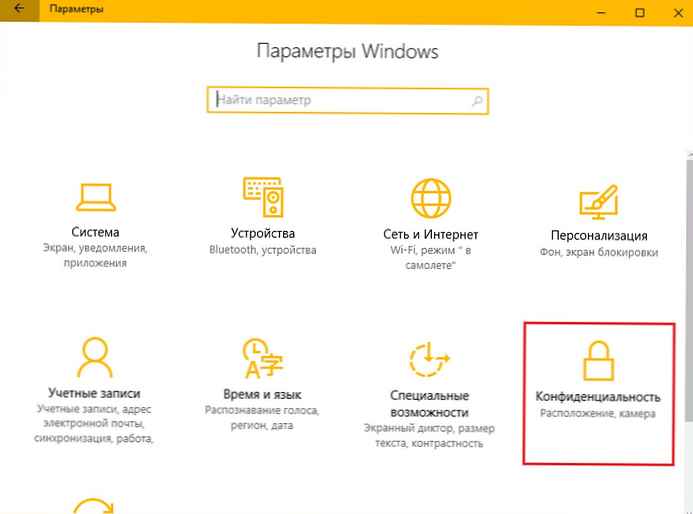
Langkah 2: Untuk mengubah izin untuk aplikasi, gulir ke bawah dan aktifkan atau nonaktifkan layanan lokasi untuk masing-masing aplikasi.
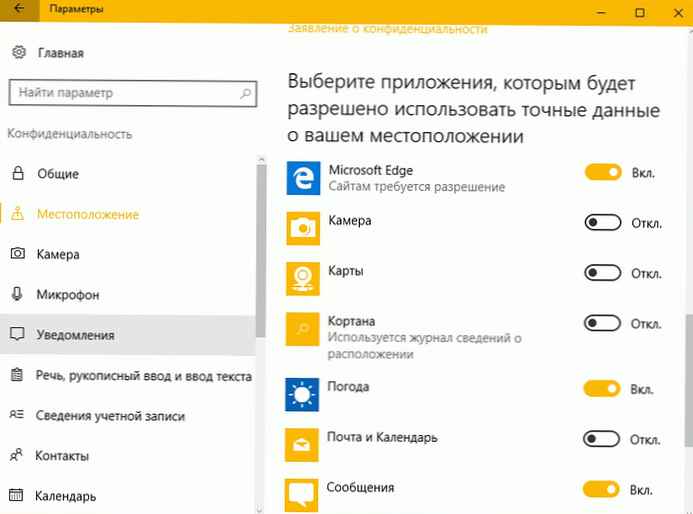
Izinkan aplikasi menggunakan kamera
Biasanya, aplikasi seperti Skype, Kamera, Twitter, dan Peta mencoba mengakses webcam komputer Anda. Untuk melihat dan mengubah izin untuk menggunakan kamera untuk masing-masing aplikasi, buka Pilihan → Privasi → Kamera aktifkan atau nonaktifkan izin untuk mengakses kamera untuk masing-masing aplikasi.
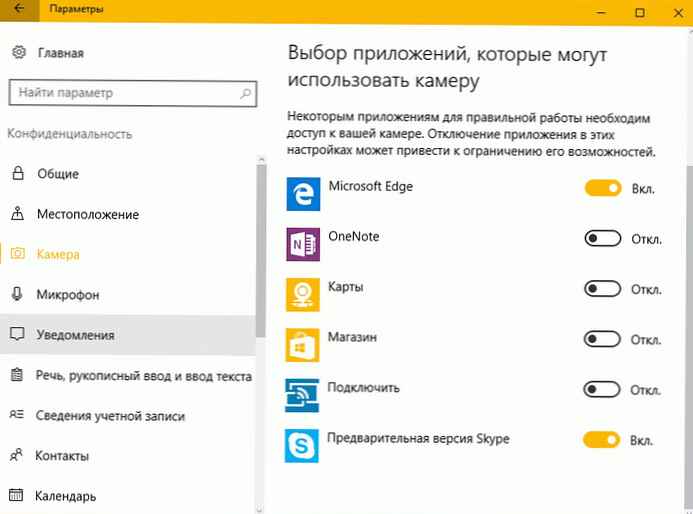
Jika Anda tidak pernah menggunakan kamera, Anda dapat sepenuhnya mematikan kamera di manajer perangkat.
Ubah izin akses mikrofon
Aplikasi yang memerlukan akses ke kamera, sebagai aturan, mencoba mengakses mikrofon juga. Untuk melihat semua aplikasi yang membutuhkan akses ke mikrofon, buka Pilihan> Privasi> Mikrofon, dan mengubah izin.
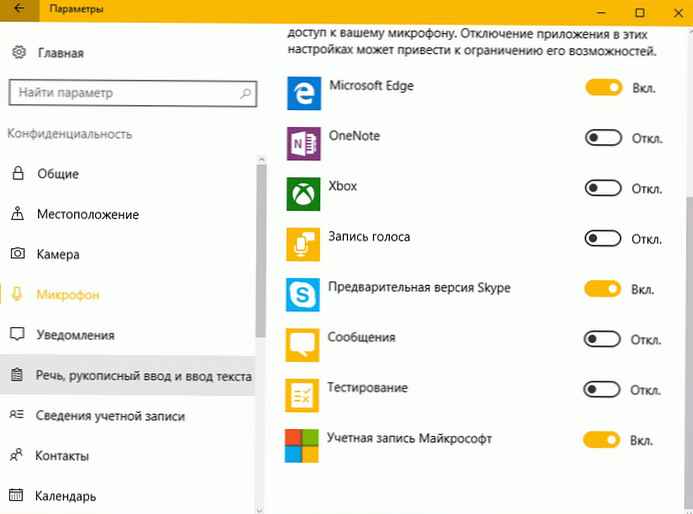
Ubah izin untuk, informasi akun, kontak, dan kalender
Sekali lagi, Anda harus pergi ke Pilihan> Privasi> Pidato, tulisan tangan, informasi akun, kontak, dan kalender untuk mengubah hak akses.
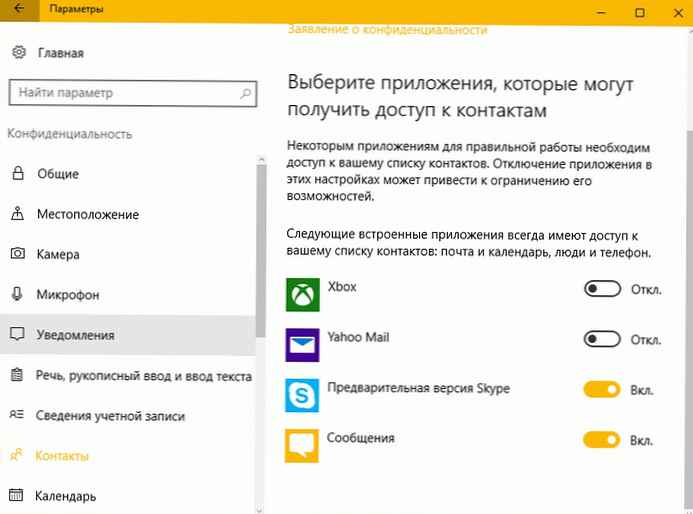
Banyak aplikasi mencoba mengakses kontak, jadi sebaiknya pilih aplikasi yang ingin Anda akses dengan hati-hati. Kami menyarankan Anda mengizinkan akses ke kontak Anda hanya untuk aplikasi oleh pengembang perangkat lunak terkenal..
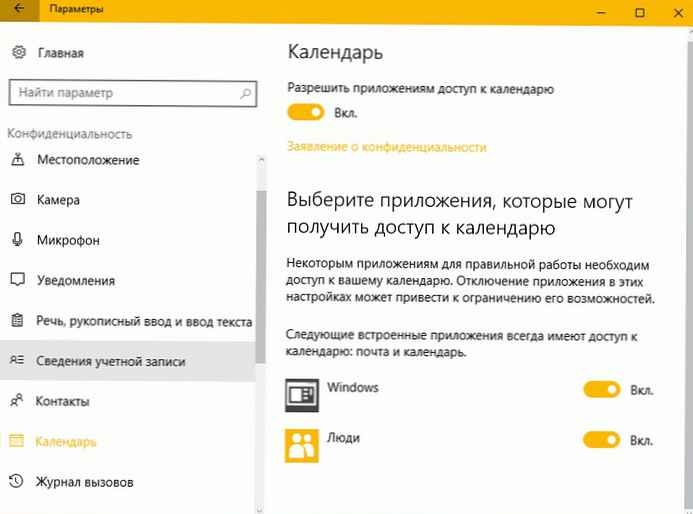
Ubah izin untuk email, riwayat panggilan, pesan, radio, dan perangkat lainnya
Pergi ke - Pilihan> Privasi> Email, Log Panggilan, Pesan, Radio dan Perangkat Lainnya, untuk melihat dan mengubah aplikasi mana yang dapat mengakses hal di atas.











